随着科技的发展,电脑已经成为我们生活和工作中不可或缺的工具。然而,在使用电脑的过程中,难免会遇到系统崩溃或者需要重新安装系统的情况。而使用U盘进行系统...
2025-08-08 188 盘启动
在安装系统时,使用U盘启动已经成为常见的方法。相比于光盘安装,U盘启动更加快捷方便,同时也是在没有光驱的电脑上安装系统的最佳选择。本文将详细介绍如何使用U盘进行系统启动和安装,帮助大家轻松完成系统安装。
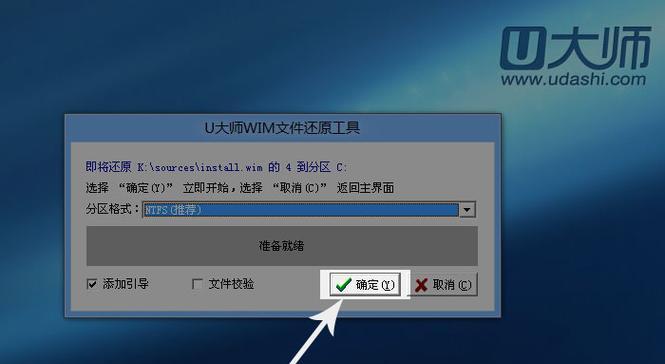
准备工作:选择适合的U盘和系统安装文件
1.选择符合要求的U盘:建议选择容量大于8GB、读写速度较快的U盘,确保安装过程顺利。
2.下载系统安装文件:根据自己的需求选择合适的操作系统版本,并下载对应的安装文件,如Windows10、Linux等。
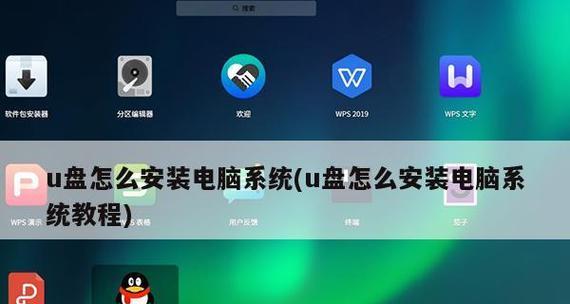
制作可启动的U盘
3.格式化U盘:将U盘连接到电脑上,并进行格式化操作,确保U盘为空白。
4.使用第三方工具制作可启动U盘:下载并安装可信赖的第三方工具,如Rufus、UltraISO等,打开工具后按照提示进行操作,将系统安装文件写入U盘。
设置电脑启动项
5.进入电脑BIOS设置:重启电脑,在开机画面出现时按下相应的按键(通常是Del、F2等)进入BIOS设置界面。
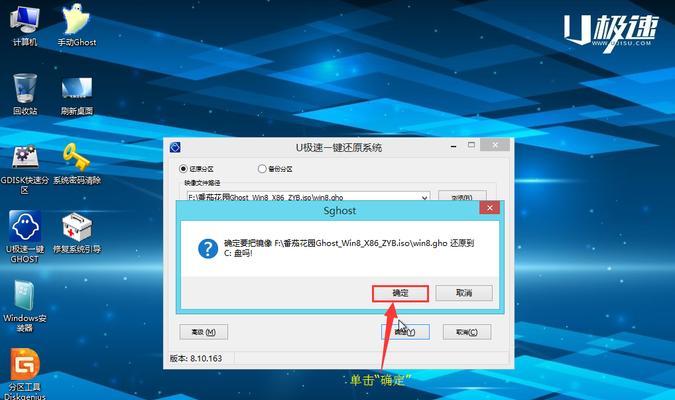
6.调整启动顺序:在BIOS设置界面中找到“Boot”或“启动项”选项,并将U盘的启动顺序调整至最优先,确保电脑首先从U盘启动。
安装系统
7.重启电脑:保存BIOS设置后,退出BIOS界面并重启电脑,确保U盘插入电脑。
8.系统安装界面:根据系统安装文件的引导,进入系统安装界面,并根据提示进行相应的设置和操作。
9.安装步骤:按照系统安装界面的引导,选择安装语言、接受许可协议、选择安装位置等,然后点击“下一步”继续安装。
10.等待安装完成:系统安装过程可能需要一段时间,请耐心等待安装完成。
系统配置
11.基本设置:安装完成后,根据个人需求进行基本设置,如语言、时间、用户名等。
12.驱动程序安装:连接到互联网后,系统会自动安装一部分常用驱动程序,但仍需手动安装部分特殊设备的驱动程序。
13.更新系统:及时更新系统,获得最新的补丁和功能,以提高系统的稳定性和安全性。
常见问题解决
14.U盘启动失败解决:如遇到U盘启动失败的情况,可以尝试重新制作可启动的U盘、调整BIOS设置等方法来解决问题。
15.安装中遇到问题:如果在系统安装过程中遇到问题,可以尝试查找相关的解决方案或寻求专业人士的帮助。
通过本文的教程,相信大家对使用U盘进行系统启动和安装有了更加全面和详细的了解。选择适合的U盘、制作可启动U盘、设置电脑启动项以及完成系统安装等步骤都是非常重要的。希望本文能够帮助到需要使用U盘安装系统的用户,并顺利完成系统安装。
标签: 盘启动
相关文章

随着科技的发展,电脑已经成为我们生活和工作中不可或缺的工具。然而,在使用电脑的过程中,难免会遇到系统崩溃或者需要重新安装系统的情况。而使用U盘进行系统...
2025-08-08 188 盘启动

在电脑装系统的过程中,使用U盘启动安装系统是一种快捷且方便的方式。本文将以电脑装系统教程为例,详细介绍如何准备U盘启动、设置BIOS、选择引导设备等步...
2025-08-04 140 盘启动

随着技术的进步,越来越多的人选择使用U盘启动PE来安装系统。相比于传统的光盘安装方式,U盘启动PE更加便捷、快速,并且可以适用于各种不同的操作系统。本...
2025-07-20 217 盘启动

在使用计算机时,我们常常会遇到硬盘出现故障或无法正常启动的问题。为了解决这些问题,我们可以使用U盘来启动并修复硬盘。本文将提供一份详细的教程,帮助您使...
2025-07-09 174 盘启动

随着计算机技术的发展,越来越多的用户选择使用U盘来进行系统安装。然而,有时候我们会遇到一些问题,比如在使用U盘启动时无法进入U盘进行系统安装。本文将为...
2025-07-08 159 盘启动

在电脑使用过程中,经常会遇到无法正常启动的情况,而使用BIOSU盘启动能够解决许多启动问题。本文将详细介绍BIOSU盘启动的步骤和注意事项,帮助读者轻...
2025-06-30 207 盘启动
最新评论